Šioje "After Effects" pamokoje daugiausia dėmesio skirsime naudotojo sąsajos peržiūros skyriui, ypač įvairiems nustatymams ir funkcijoms, padedančioms veiksmingai vizualizuoti ir optimizuoti vaizdo įrašų projektus. Peržiūros sritis yra labai svarbus komponentas dirbant su "After Effects", nes joje galima peržiūrėti animaciją ir efektus realiuoju laiku. Sužinokite, kaip nustatyti tinkamus vaizdo ir garso peržiūros nustatymus ir kaip optimizuoti "After Effects" veikimą peržiūros metu.
Pagrindinės žinios
- Peržiūros srityje galima pritaikyti vaizdo ir garso peržiūros nustatymus.
- Galite nustatyti dabartinės darbo srities arba visos trukmės peržiūrą.
- Kadrų dažnis ir praleidimo funkcija padeda pritaikyti peržiūrą ir padidinti našumą.
- Peržiūros klaviatūros sparčioji klaviatūra atlieka esminį vaidmenį atkuriant garso ir vaizdo įrašus.
Žingsnis po žingsnio vadovas
Pradėkime nuo naudotojo sąsajos apžvalgos ir prieigos prie peržiūros parinkčių.
Norėdami tai padaryti, atidarykite projektą ir grįžkite į norimą kompoziciją, šiuo atveju į kompoziciją "DJI Mexico". Taip galėsite pasiekti laiko juostą ir pamatyti atitinkamus takelius.
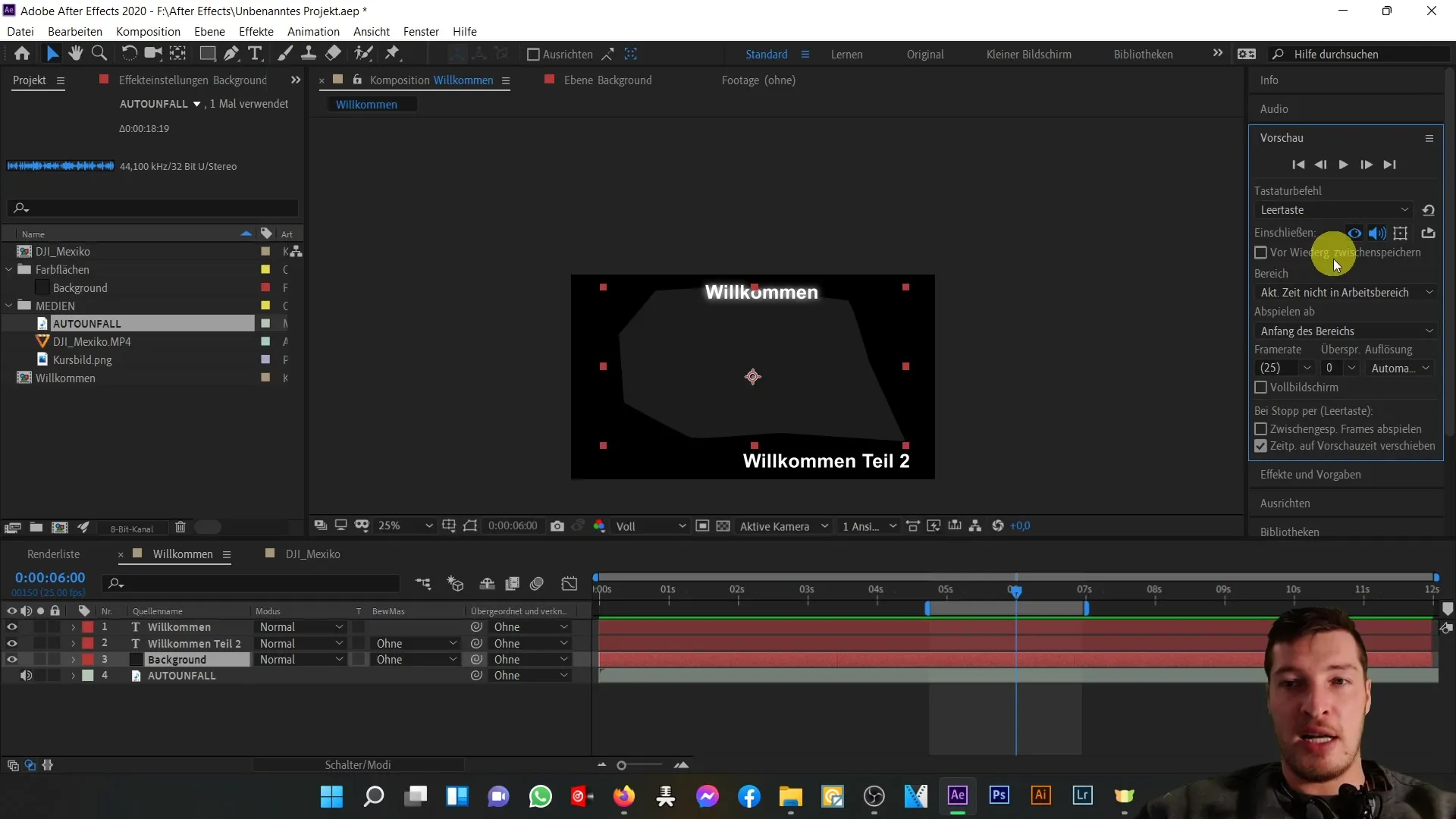
Norint teisingai naudoti peržiūrą, svarbu atlikti atitinkamus nustatymus. Peržiūros sritis yra naudotojo sąsajos dešinėje pusėje, joje galite pasirinkti įvairias vaizdo ir garso parinktis.
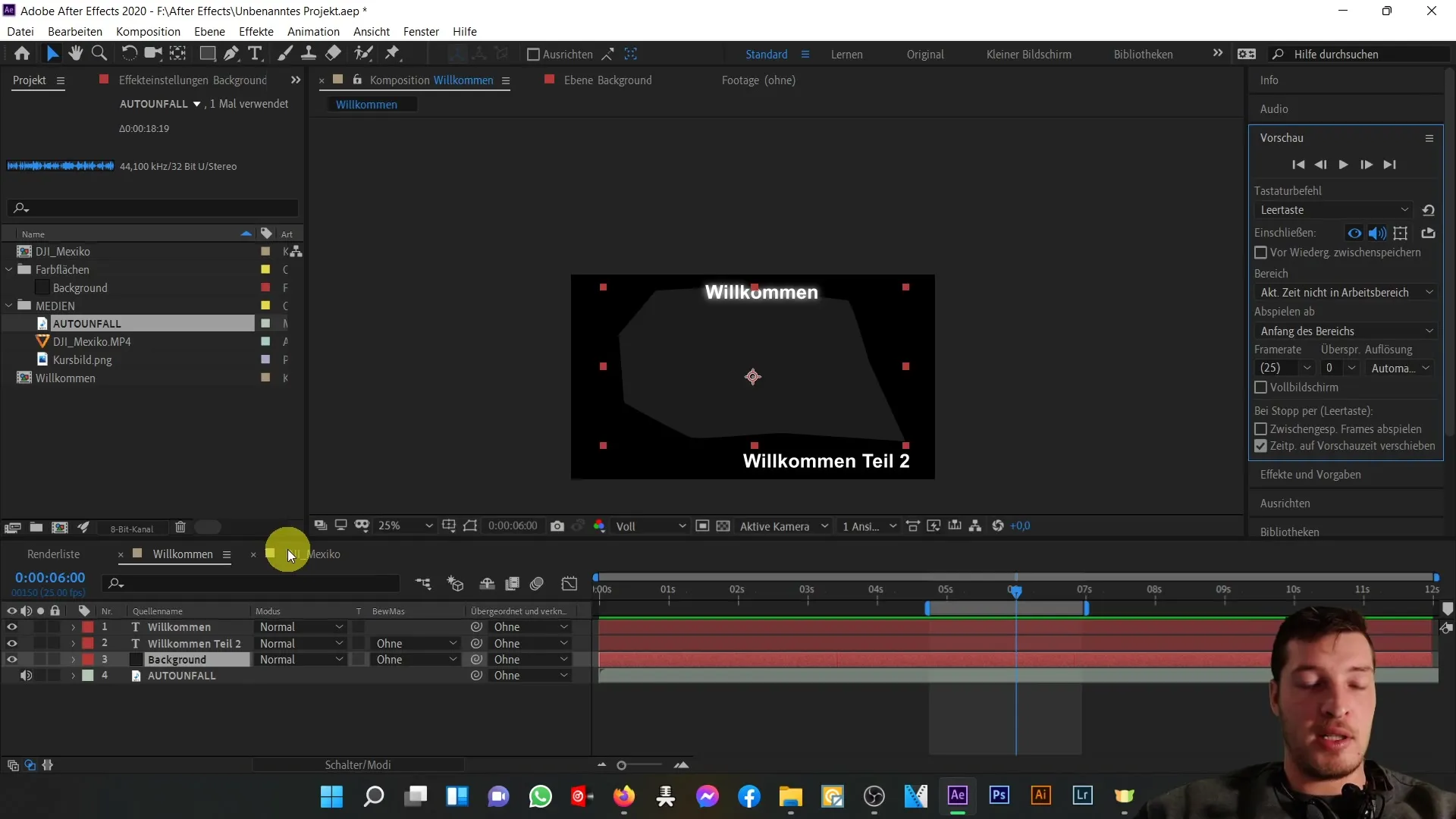
Laiko juostoje galite matyti laiko žymeklio padėtį, kuri padeda kurti tikslines projekto peržiūras. Galite pritaikyti savo darbo sritį atitinkamai ją perkeldami ir reguliuodami plotį. Tai padeda lengvai išskirti norimą peržiūrėti klipo dalį.
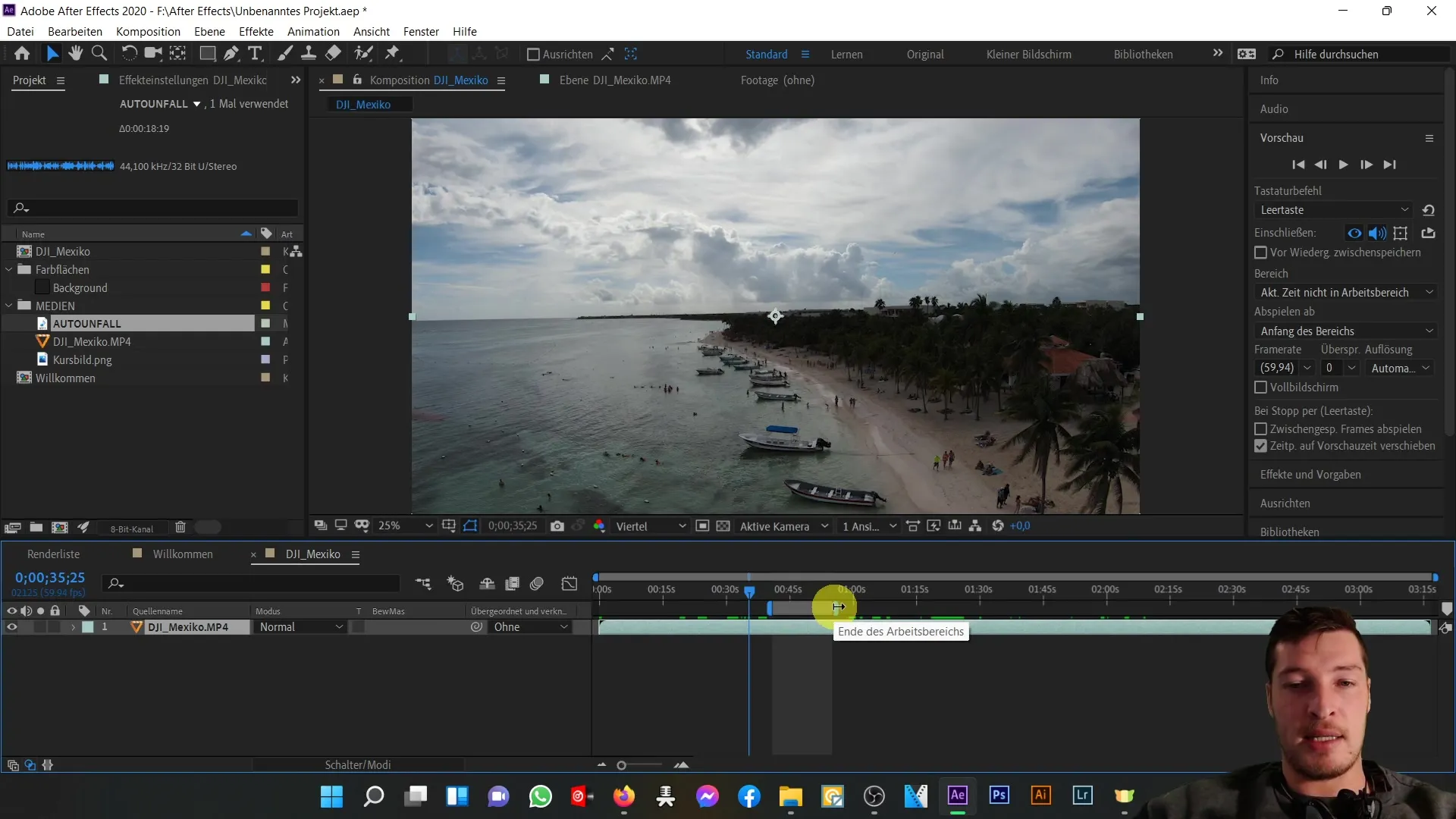
Jei paspausite tarpo klavišą, "After Effects" iš anksto atvaizduos filmuotą medžiagą pagal dabartinį išankstinį nustatymą. Šią funkciją svarbu naudoti norint susidaryti pirmąjį galutinio produkto įspūdį.
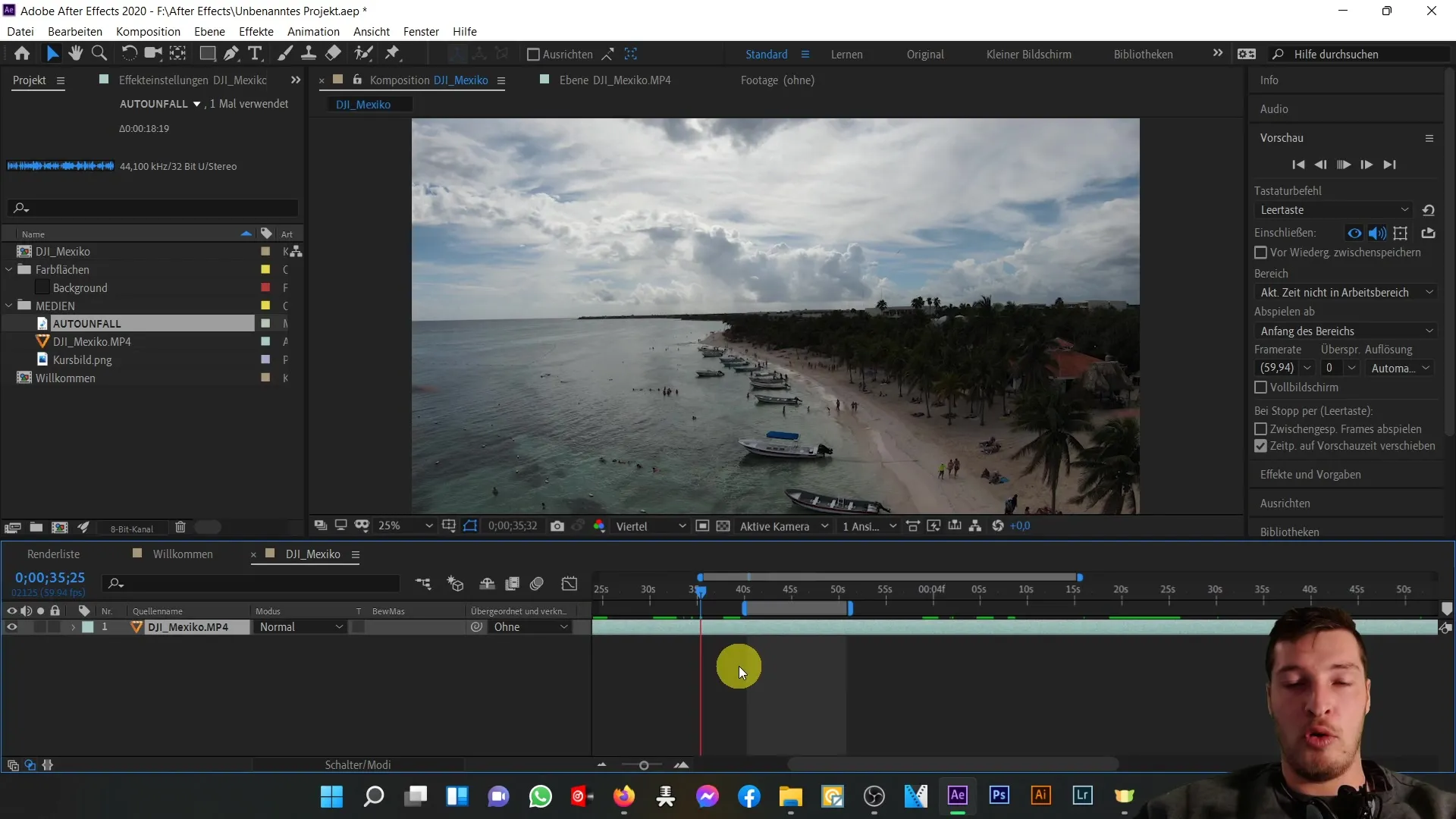
Pagal numatytuosius nustatymus išankstinė peržiūra išvedama su abiem takeliais - vaizdo ir garso. Galite tai pritaikyti išjungdami garsiakalbio mygtuką peržiūroje. Spustelėjus garsiakalbį garso peržiūra bus išjungta, o tai gali būti naudinga, jei norite patikrinti tik vaizdo įrašo turinį.
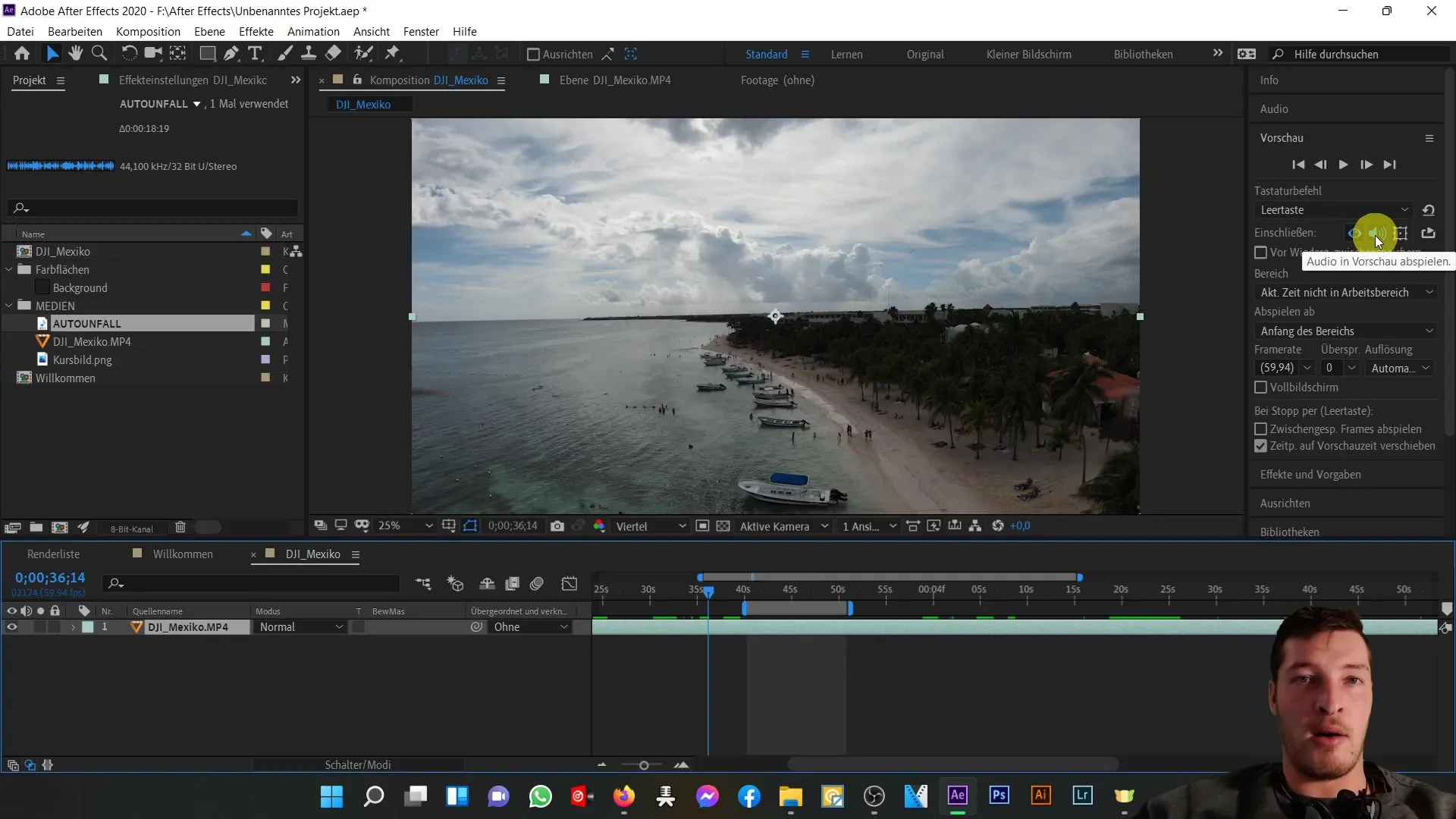
Norėdami efektyviau naudoti peržiūros sritį, galite nuspręsti, ar norite apriboti atvaizdavimą iki visos kompozicijos, ar tik iki pasirinktos darbo srities. Jei pasirinksite atkūrimą darbo srityje, "After Effects" pradės atvaizdavimą tik pasirinktoje srityje.
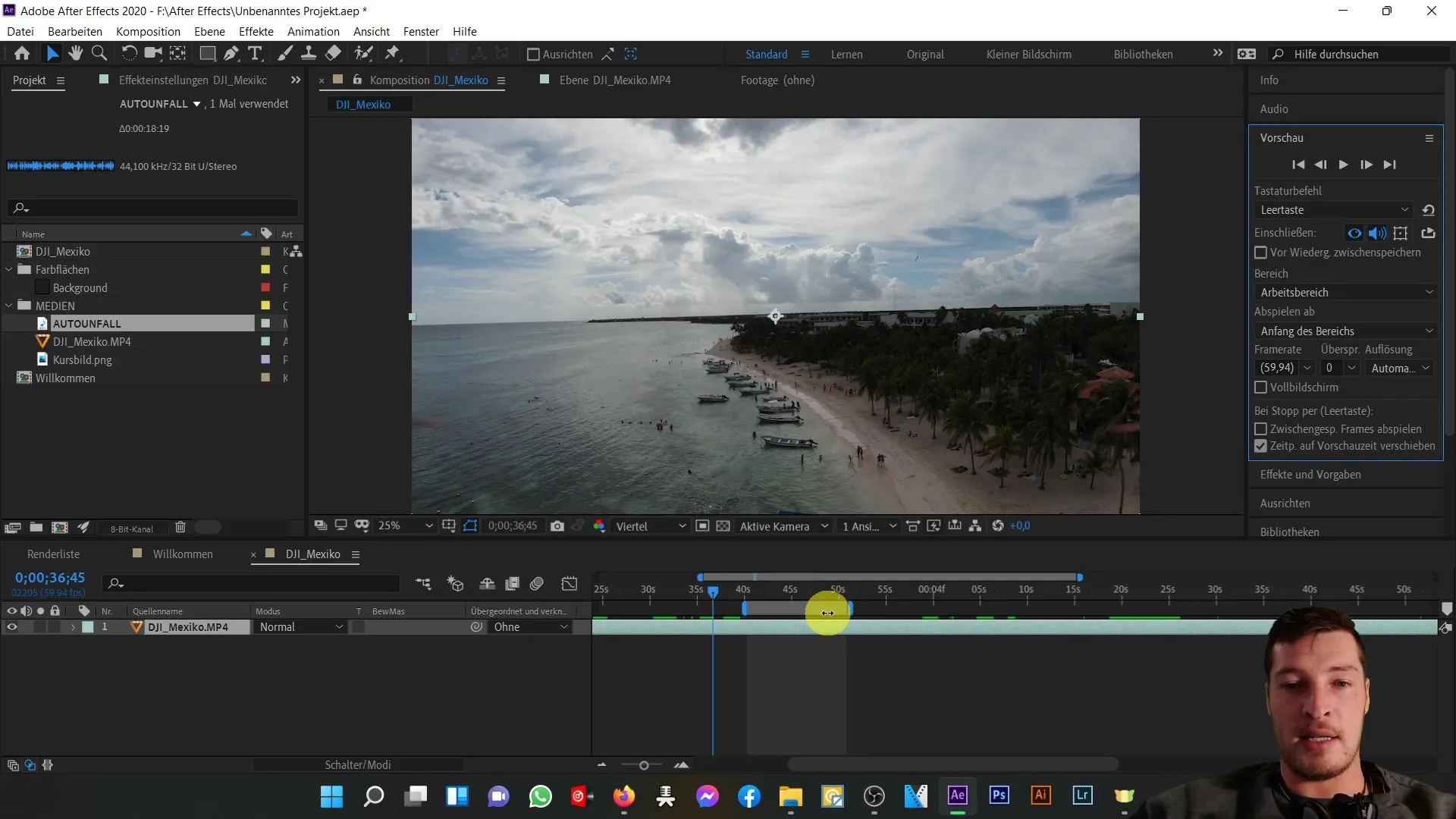
Taip pat atkreipkite dėmesį į žalią juostą naudotojo sąsajoje. Ji rodo peržiūros būseną ir informuoja, kurios jūsų projekto dalys jau iš anksto atvaizduotos. Tai ypač naudinga, jei turite apdoroti didelį kiekį duomenų ir matote, kada galima atlikti išankstinę peržiūrą.
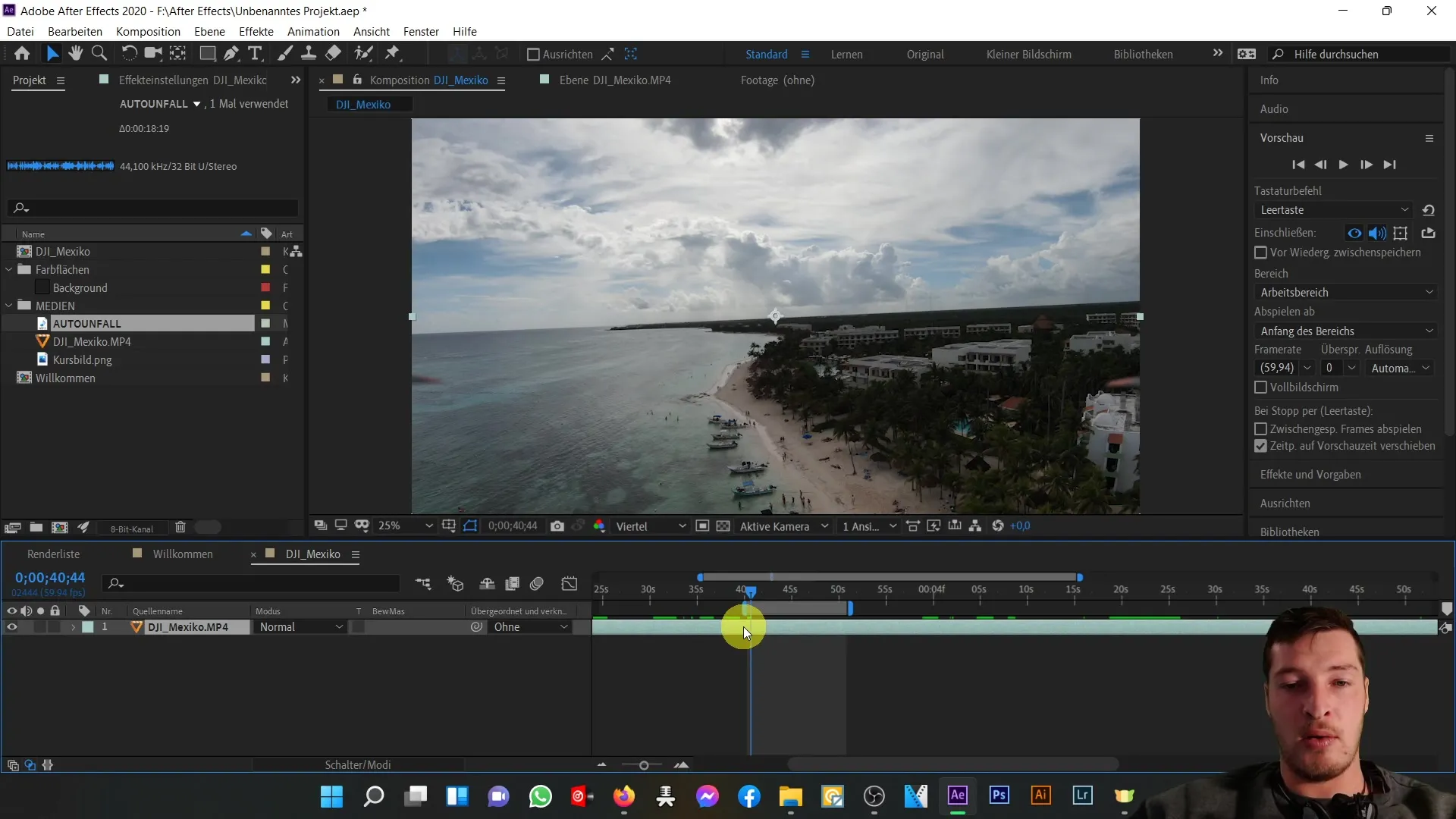
Peržiūroje galite pritaikyti atkūrimo pasirinkimą, kad pakeistumėte kadrų dažnį ir kitus parametrus. Naudodami šią funkciją galite sukurti, kaip greitai ar lėtai jūsų vaizdo įrašas bus atkuriamas peržiūroje. Keisdami kadrų dažnį galite nuspręsti, ar norite matyti sulėtintą, ar pagreitintą atkūrimą.
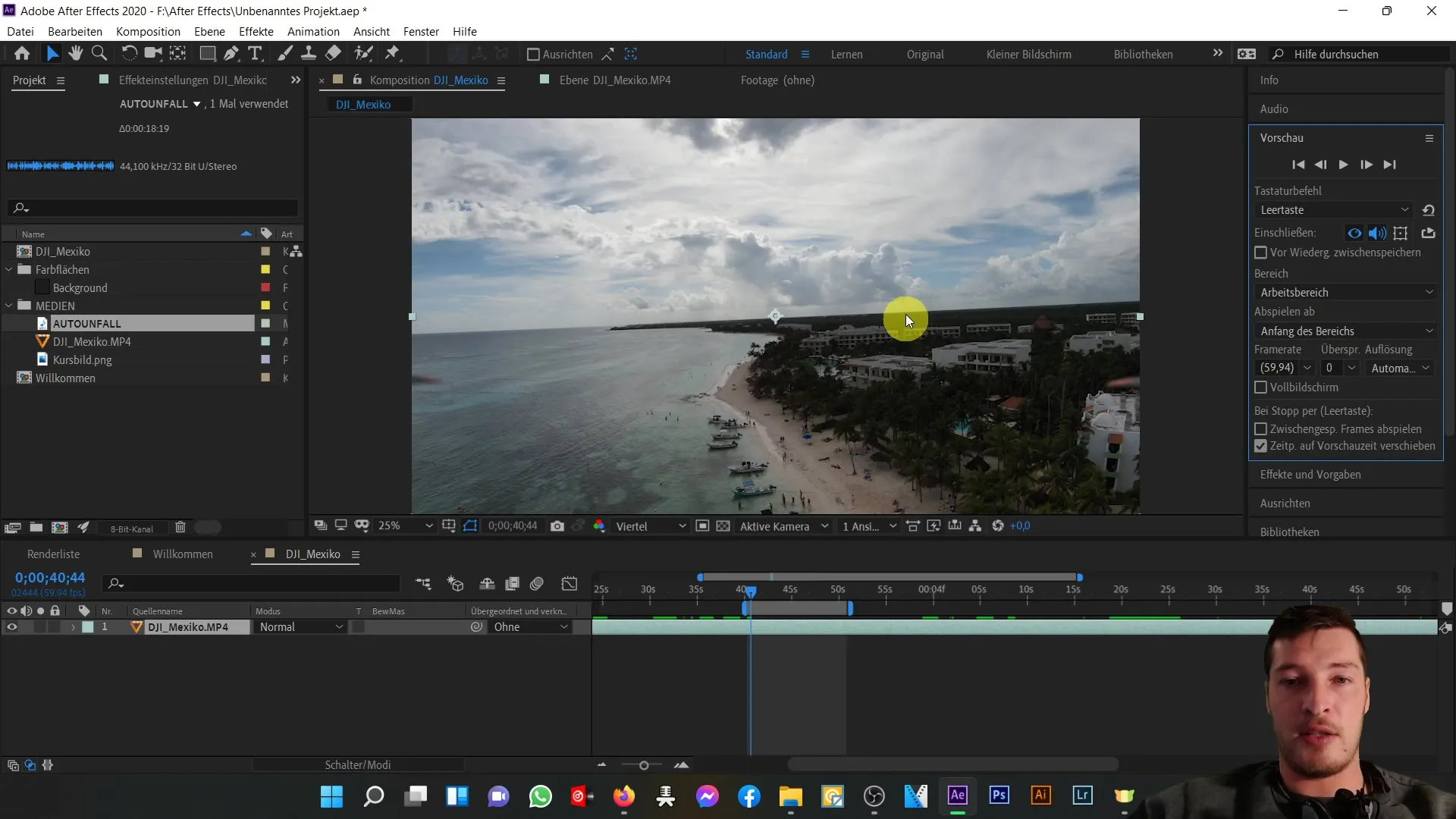
Taip pat galite naudoti praleidimo funkciją. Ji padeda padidinti atkūrimo greitį praleidžiant tam tikrus peržiūros kadrus. Pavyzdžiui, jei nustatysite peržiūros funkciją "praleisti 2 kadrus", vaizdas bus iš anksto atvaizduojamas kas trečią kadrą. Tai gali gerokai padidinti našumą ir leidžia greitai patikrinti savo darbą.
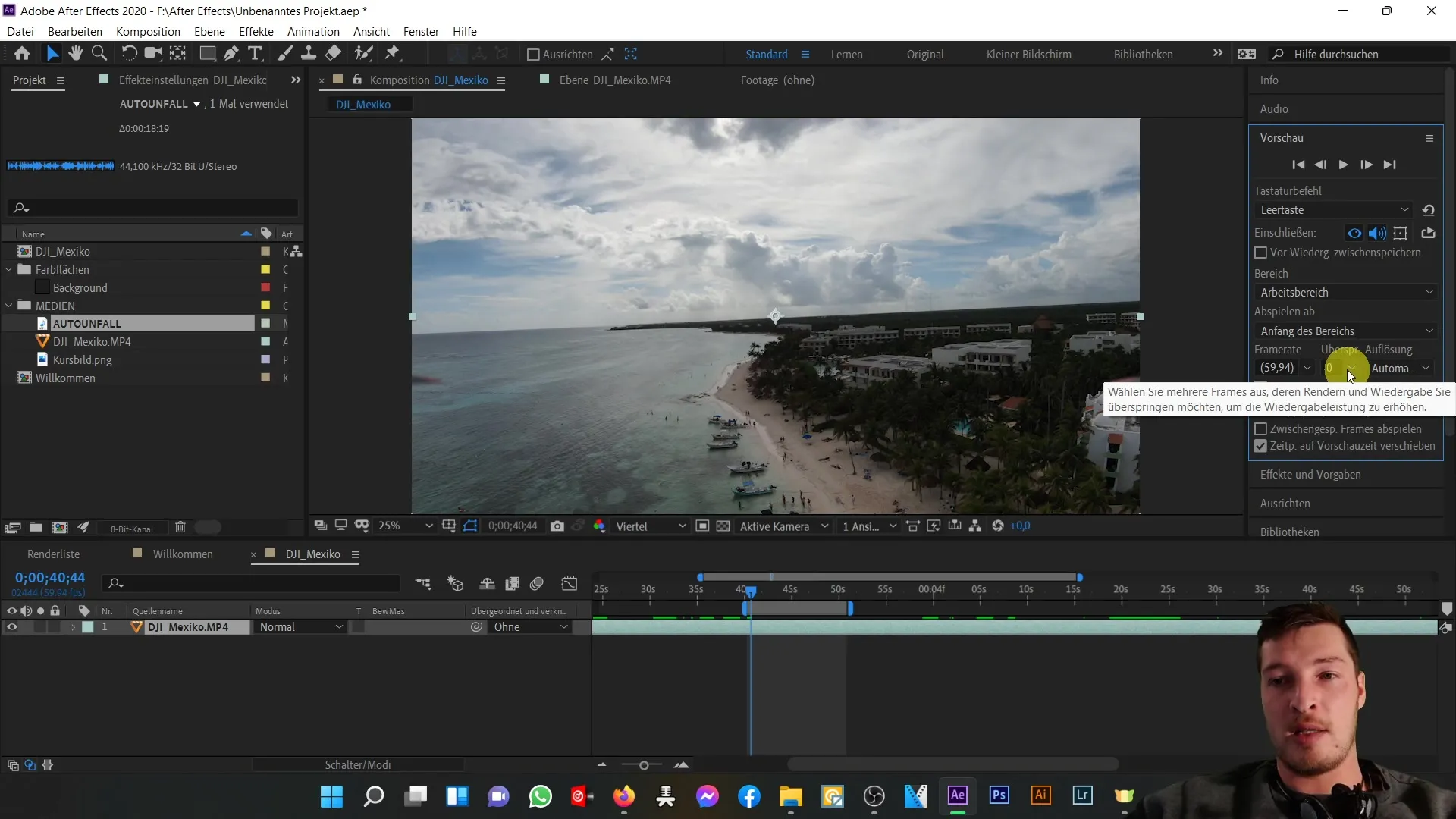
Taip pat turite galimybę peržiūros metu keisti skiriamąją gebą. Mažesnė skiriamoji geba gali gerokai pagreitinti atvaizdavimo procesą, todėl paprastai dirbant prie projekto užbaigimo gerai veikia procesai.
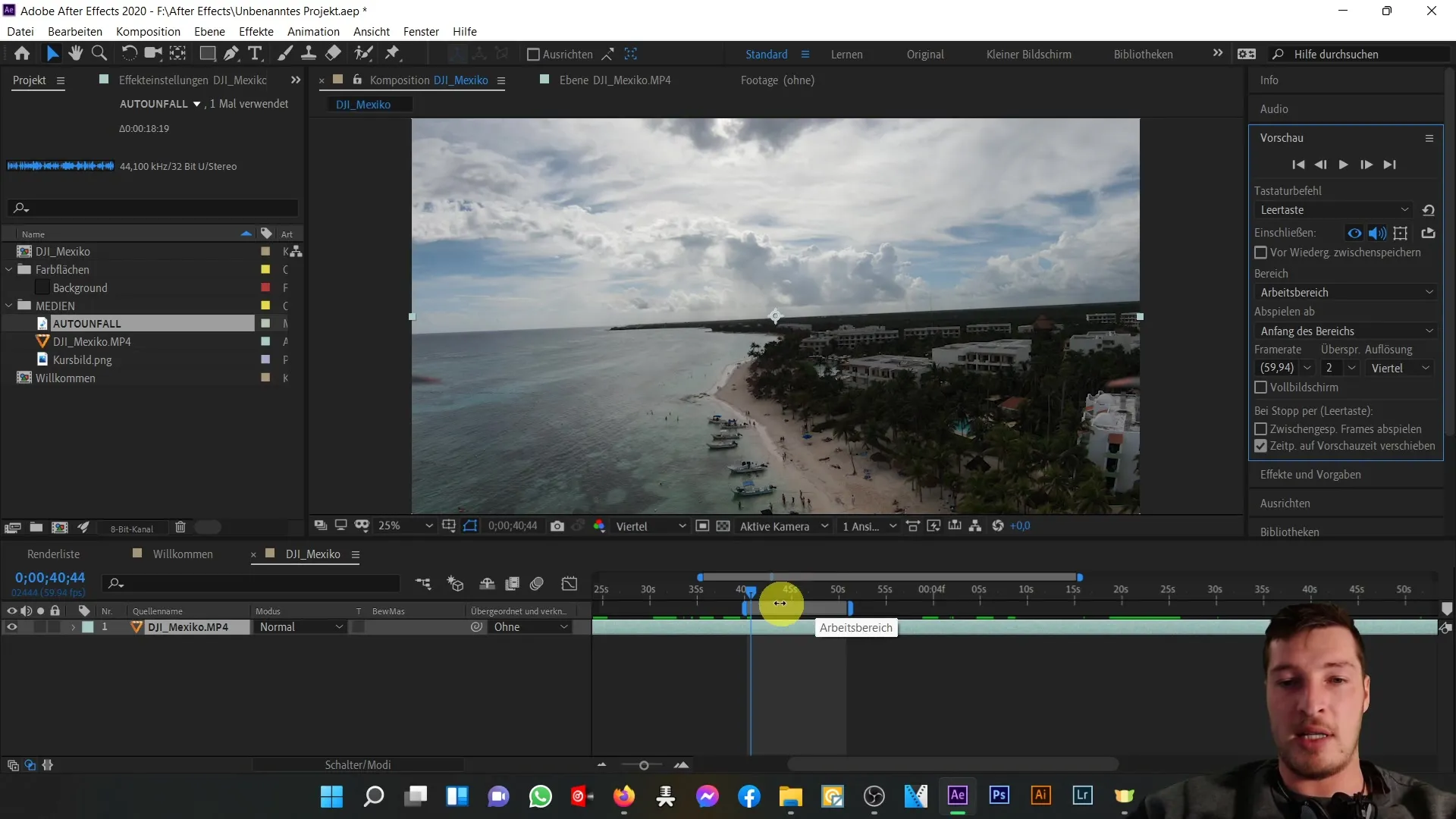
Naudokite klaviatūros spartųjį klavišą peržiūrai. Tarpo klavišas pagal numatytuosius nustatymus nustatytas vaizdo ir garso išvesties paleidimui. Tačiau dirbdami su tekstu ir garsu galite naudoti ir kitus klavišus, kad paprašytumėte konkretesnės peržiūros.
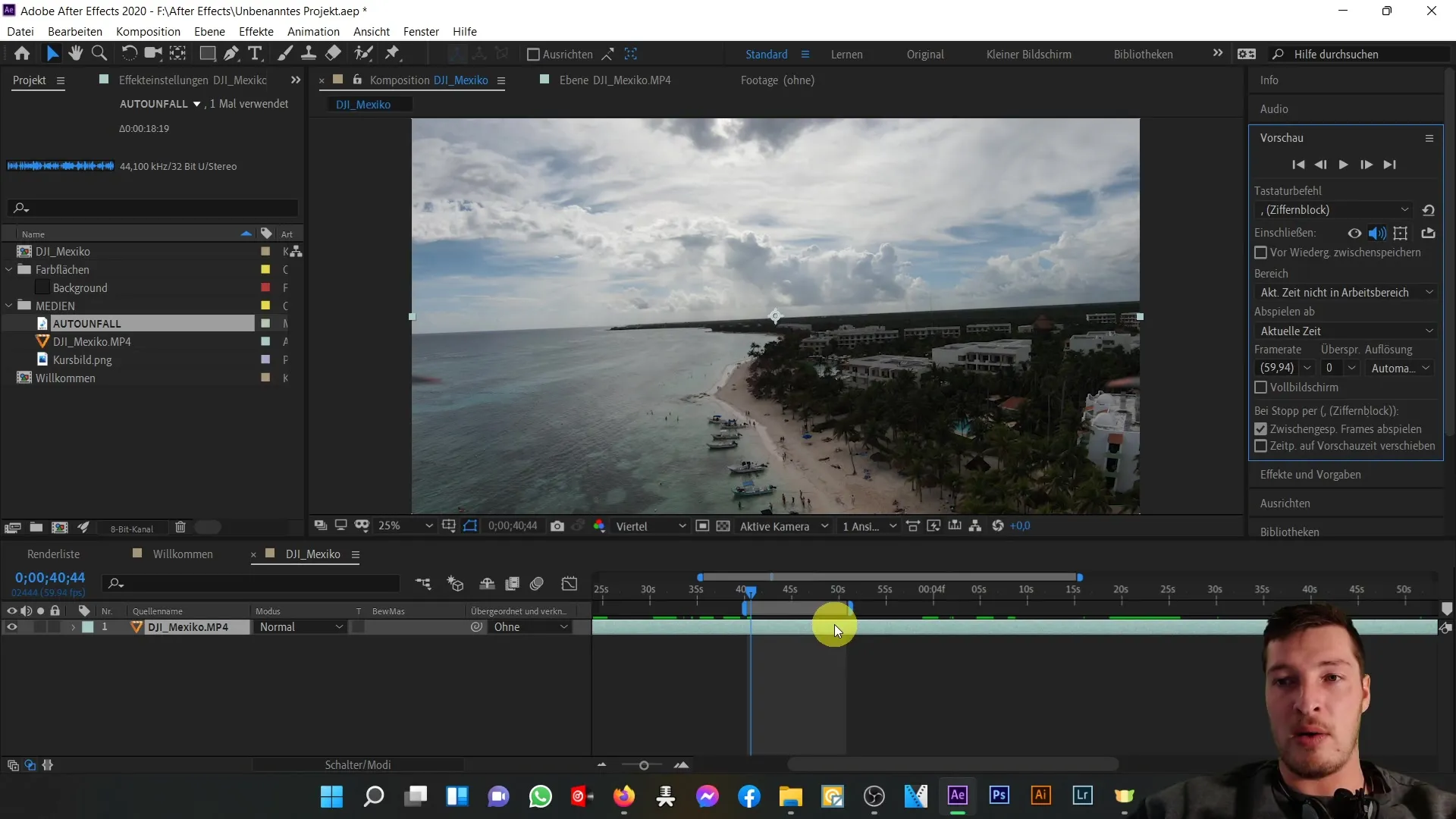
Galiausiai galite naudoti tam tikras išankstines nuostatas, jei, pavyzdžiui, norite patikrinti tik garso atkūrimą. Tai ypač naudinga, jei norite sinchronizuoti vaizdą ir garsą.
Apibendrinimas
Apibendrinant galima teigti, kad "After Effects" peržiūros skyrius yra galingas įrankis, padedantis efektyviai patikrinti ir optimizuoti vaizdo įrašų projektus. Naudodami tinkamus išankstinius nustatymus, galite pritaikyti peržiūros veikimą ir užtikrinti, kad gausite tikrovišką savo darbo atvaizdą, padedantį atlikti koregavimus ir tobulinti kompoziciją.
Dažniausiai užduodami klausimai
Kaip pritaikyti peržiūros parinktis? Galite pritaikyti peržiūros parinktis, esančias dešinėje naudotojo sąsajos pusėje, pasirinkdami atitinkamus vaizdo ir garso peržiūros mygtukus ir išankstinius nustatymus.
Kas atsitiks, jei pakeisiu kadrų dažnį? Kadrų dažnio keitimas turės įtakos tam, kaip greitai ar lėtai jūsų vaizdo įrašas bus atkuriamas peržiūroje.
Kaip galiu padidinti atvaizdavimogreitį? Atvaizdavimo greitį galite padidinti įjungę praleidimo funkciją, kad praleistumėte tam tikrus peržiūros kadrus, arba sumažinę skiriamąją gebą.
Kodėl svarbi peržiūra:Peržiūra leidžia realiuoju laiku peržiūrėti nedideles kompozicijos dalis ir atlikti reikiamus pakeitimus prieš atkuriant visą vaizdo įrašą.


